wifi如何隐藏,小猪教您wifi信号隐藏怎样设置
- 时间:2018年04月04日 11:44:01 来源:魔法猪系统重装大师官网 人气:18664
相信大家对蹭网的人一定非常“痛恨”,有时我们为了防止被蹭网,会将家里的wifi信号隐藏起来,不被别人看到,从而避免了被蹭网,但是有用户却不知道如何隐藏wifi热点,下面,小编给大家带来了设置wifi信号隐藏的经验。
如何防止别人蹭wifi?蹭网不但会影响你的上网速度,甚至会泄漏你的个人隐私。因此对于wifi使用者来说,光给无线路由器设置密码是不够的,要彻底的阻止偷网,最好还是要能够把路由器设置成隐藏,怎么去操作呢?很神奇是不是?下面,小编就来跟大家讲解设置wifi信号隐藏的操作了。
wifi信号隐藏怎样设置
用网线将无线路由器与电脑主机(笔记本)连接起来,在IE浏览器地址栏输入192.168.1.1(无线路由器背面有注明),直接敲一下Enter键,用户名、密码分别输入admin,点击确定
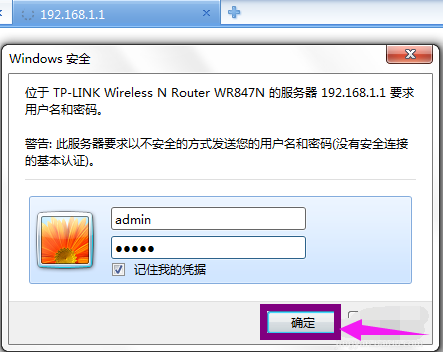
无线网络载图1
在TP-LINK界面的左侧,依此选择无线设置,基本设置
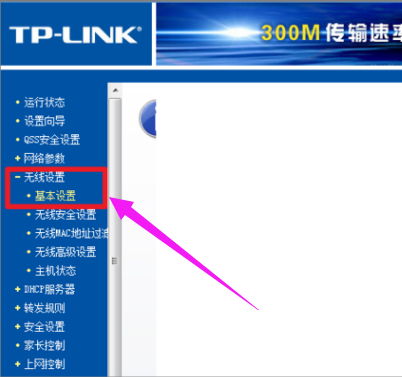
隐藏信号载图2
可以直接更改原来的SSID号(不更改也可以),将开启SSID广播前面的钩钩去掉,点击保存,点击重启即可隐藏wifi信号
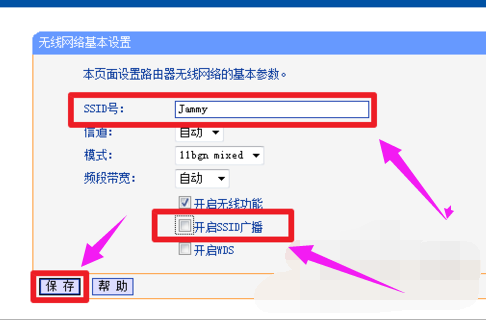
无线网络载图3
以上就是设置wifi信号隐藏的方法。
无线网络,wifi,设置网络,隐藏信号








